Если вы недавно обновили устройство, такое как iPhone 8, iPhone 7 или более старый iPhone, вы, вероятно, заметили, насколько отличается использование телефона без физической кнопки «Домой». Но как насчет основных функций сброса iPhone, таких как принудительная перезагрузка iPhone XS, или даже более сложных функций, таких как переход в режим восстановления или режим DFU? Все эти функции ранее требовали ввода с помощью кнопки «Домой», поэтому методы изменились с появлением последней версии новых iPhone.
В этом посте и видео-пошаговом руководстве мы покажем вам все, что вам нужно знать о выполнении этих функций на вашем iPhone X, iPhone XS, iPhone XS Max и iPhone XR.
Три основные кнопки
На новых iPhone есть три кнопки физического оборудования: кнопка уменьшения громкости, кнопка увеличения громкости и боковая кнопка. Вы можете выполнять различные функции на вашем iPhone, используя различные комбинации этих трех кнопок. То, что вы не увидите, это кнопка «Домой», главный элемент дизайна iPhone вплоть до выпуска iPhone 8 и iPhone 8 Plus.
Как отключить iPhone XS, iPhone XR или iPhone X
Шаг 1: Нажмите и удерживайте боковую кнопку + любую кнопку громкости, пока не появится диалоговое окно для выключения питания.
Шаг 2: Отпустите кнопки и проведите пальцем вправо по слайду, чтобы отключить диалог, и телефон выключится.
Видео прохождение
Как включить iPhone XS, iPhone XR или iPhone X
Шаг 1: Нажмите кнопку питания один раз, и она включится.
Замечания: Вам не нужно держать кнопку питания, чтобы включить устройство, если оно действительно выключено и имеет достаточно батареи.
Как принудительно перезагрузить iPhone XS, iPhone XR или iPhone X
Замечания: Каждый из следующих шагов должен быть выполнен быстро для успешной принудительной перезагрузки iPhone XS, XR, X и т. Д. Посмотрите видео выше для примера того, как принудительно перезагрузить iPhone XS.
Шаг 1: Нажмите и отпустите кнопку увеличения громкости.
Шаг 2: Нажмите и отпустите кнопку уменьшения громкости.
Шаг 3: Нажмите и удерживайте боковую кнопку и продолжайте удерживать до перезагрузки устройства.

Как войти в режим восстановления на iPhone XS, iPhone XR или iPhone X
Замечания: Шаги 2-4 должны быть выполнены в быстрой последовательности. Посмотрите видео выше для примера.
Шаг 1: Подключите iPhone к компьютеру Mac (или ПК с установленным iTunes) с помощью кабеля Lightning to USB.
Шаг 2: Нажмите и отпустите кнопку увеличения громкости.
Шаг 3: Нажмите и отпустите кнопку уменьшения громкости.
Шаг 4: Нажмите и удерживайте боковую кнопку и продолжайте удерживать, пока устройство перезагружается.
Шаг 5: Даже после появления логотипа Apple продолжайте удерживать боковую кнопку.
Шаг 6: Отпустите боковую кнопку после того, как увидите логотип и диалог Connect to iTunes.
Шаг 7: Запустите iTunes, и вы получите сообщение с подтверждением подключения подключенного устройства iOS в режиме восстановления. Затем вам будут предложены варианты обновления или восстановления программного обеспечения вашего iPhone.
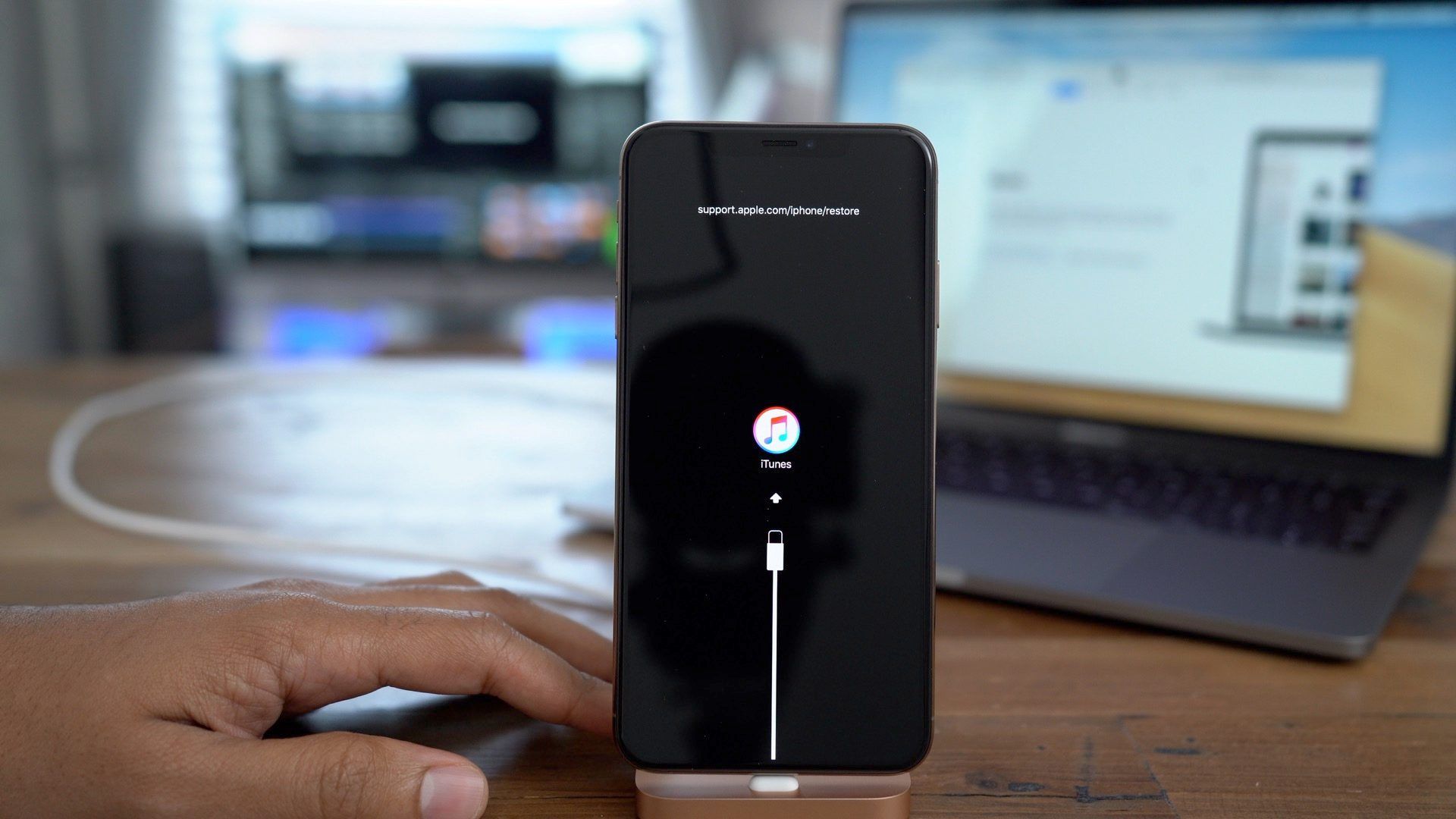
Как выйти из режима восстановления на iPhone XS, iPhone XR или iPhone X
Шаг 1: Нажмите и удерживайте боковую кнопку, пока не исчезнет логотип подключения к iTunes. Ваш iPhone перезагрузится, чтобы вернуться к нормальной работе.
Как войти в режим DFU на iPhone XS, iPhone XR или iPhone X
Замечания: Шаги 2-4 должны быть выполнены в быстрой последовательности. Посмотрите видео выше для примера того, как войти в режим DFU на iPhone XS.
Шаг 1: Подключите iPhone к компьютеру Mac (или ПК с установленным iTunes) с помощью кабеля Lightning to USB.
Шаг 2: Нажмите и отпустите кнопку увеличения громкости.
Шаг 3: Нажмите и отпустите кнопку уменьшения громкости.
Шаг 4: Нажмите и удерживайте боковую кнопку в течение 10 секунд, пока экран iPhone не станет черным
Шаг 5: Продолжая удерживать боковую кнопку, нажмите и удерживайте кнопку уменьшения громкости в течение 5 секунд, а затем отпустите боковую кнопку, продолжая удерживать кнопку уменьшения громкости в течение дополнительных 10 секунд. Экран должен оставаться черным, если выполняется правильно.
Шаг 6: Откройте iTunes, и вы должны увидеть сообщение о том, что «iTunes обнаружил iPhone в режиме восстановления. Вы должны восстановить этот iPhone, прежде чем его можно будет использовать с iTunes ».

Как выйти из режима DFU на iPhone XS, iPhone XR или iPhone X
Выход из режима DFU немного сложнее, чем выход из нормального режима восстановления.
Шаг 1: Нажмите и отпустите кнопку увеличения громкости.
Шаг 2: Нажмите и отпустите кнопку уменьшения громкости.
Шаг 3: Нажмите и удерживайте боковую кнопку, пока не появится логотип Apple.
Замечания: Вы также можете использовать этот же метод для выхода из режима восстановления.
Как временно отключить Face ID на iPhone XS, iPhone XR или iPhone X
Шаг 1: Нажмите и удерживайте боковую кнопку + либо кнопку громкости.
Шаг 2: Нажмите кнопку Отмена.
Вам нужно будет ввести пароль вашего iPhone, чтобы включить Face ID.
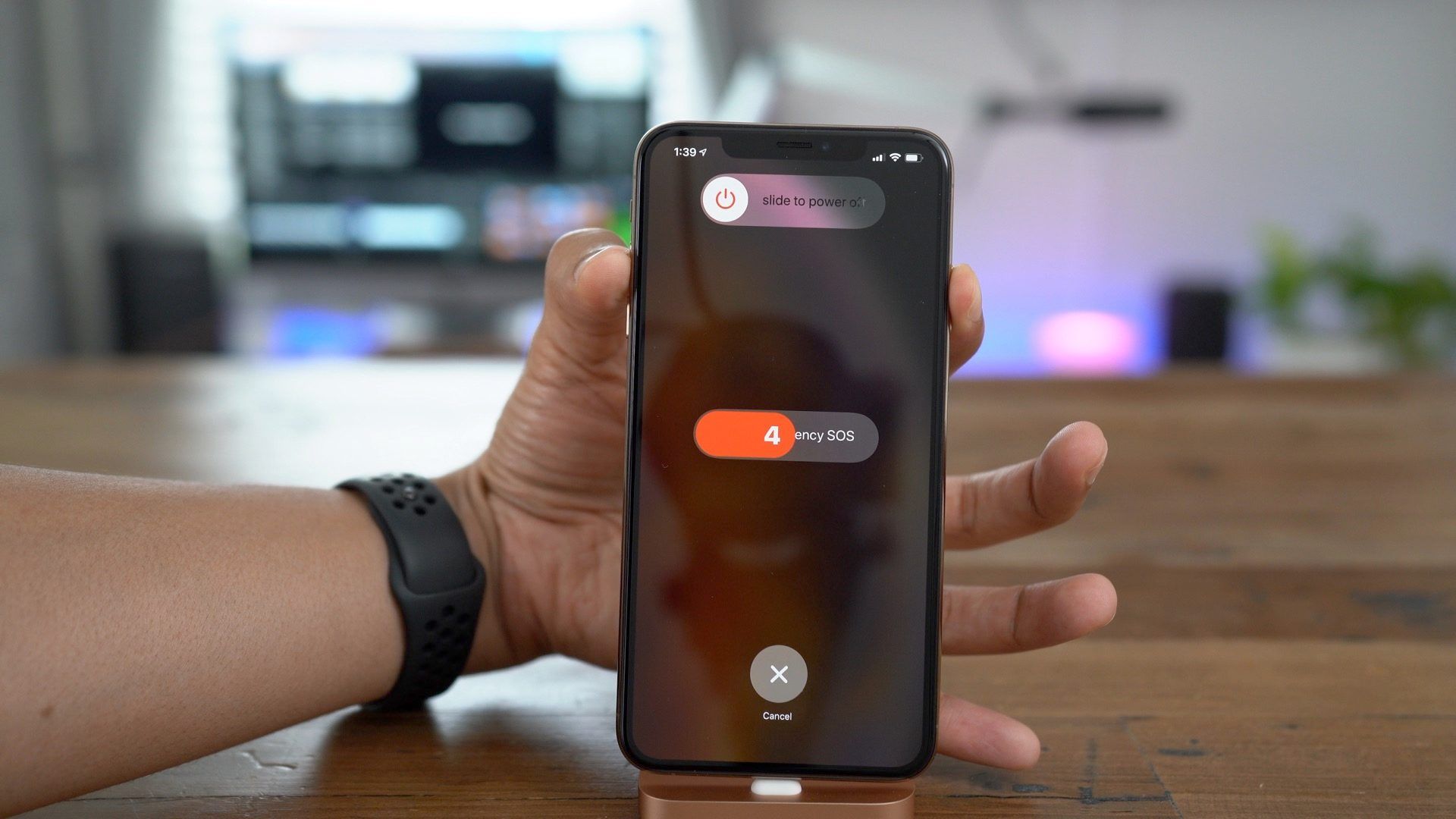
Как вызвать Экстренную SOS на iPhone XS, iPhone XR или iPhone X
Примечание. Служба экстренной помощи SOS свяжется с органами экстренной помощи и отправит текстовое сообщение с указанием вашего местоположения вашим контактным лицам. Очевидно, это следует использовать только в случае реальной чрезвычайной ситуации.
Шаг 1: Нажмите и удерживайте боковую кнопку + либо кнопку громкости.
Шаг 2: Продолжайте удерживать эти кнопки, пока продолжается обратный отсчет экстренного SOS, или сдвиньте кнопку SOS на ползунке Emergency SOS.
Заключение
Если вы работаете со старым устройством, таким как iPhone 6s, iPhone 7 или iPhone 8, то может потребоваться некоторое время, чтобы привыкнуть к новой механике, чтобы принудительно перезапустить iPhone XS, войти в режим восстановления и т. Д. Поскольку кнопка «Домой» больше не существует на более новых устройствах, таких как iPhone X, iPhone XS и XS Max и iPhone XR, Apple пришлось придумать альтернативный метод. Я рекомендую добавить в закладки эту страницу, так как она послужит хорошим обновлением памяти в случае, если вам когда-нибудь понадобится принудительно перезапустить iPhone XS или выполнить любую из вышеупомянутых функций.
Для получения более подробной информации об iPhone XS обязательно посмотрите наше практическое видео, когда мы обсуждаем основные новые функции и изменения устройства. Обязательно подпишитесь на 9to5Mac на YouTube, чтобы увидеть больше видео.







